Situatie
Eroarea 0x8007007e poate fi cauzata de interferenta programelor antivirus terte, conflict de software, registru corupt si fisiere de sistem corupte, uneori cu mesajul de eroare care spune “Windows a intâlnit o eroare necunoscuta ” sau ” Nu s-a reusit instalarea actualizarii “.
Solutie
Pasi de urmat
1. Dezactivati programele antivirus si Windows Firewall
In mod normal, nu ar trebui sa dezactivati programele antivirus de pe computer, deoarece acestea pot proteja computerul impotriva virusilor si a altor amenintari de securitate. Cu toate acestea, deoarece acest cod de eroare 0x8007007e este posibil cauzata de interferenta de software antivirus, aveti posibilitatea sa le dezactivati temporar. Dupa ce s-a finalizat actualizarea Windows 10, le puteti reactiva.
Pasul 1. In caseta de cautare Cortana Windows, tastati Control Panel.
Pasul 2. Dupa ce deschideti panoul de control, faceti clic pe System and Security.
Pasul 3. Selecteaza Windows Defender Firewall.
Pasul 4. Acum, din panoul ferestrei din stanga faceti clic pe Turn Windows Firewall on or off.
Pasul 5. Selectati Turn off Windows Firewall si reporniti PC-ul. Din nou, incercati sa deschideti Windows Update si verificati rezolvarea erorii 0x8007007e.
2. Efectuati un Clean Boot
Conflictul software poate duce, de asemenea, la eroarea 0x8007007e din Windows Update din Windows 10. Aveti posibilitatea sa efectuati o pornire minimala pentru a vedea daca eroarea 0x8007007e din Windows Update este cauzata de un software tert sau de un serviciu.
Pasul 1. Faceti clic dreapta pe meniul Start din Windows si alegeti Run.
Pasul 2. Tastati msconfig si apasati Enter. Apoi, se va afisa urmatoarea interfata.
Pasul 3. Faceti clic pe Services tab. Apoi selectati Hide all Microsoft services si selectati Disable all.
Pasul 4. Selectati tab-ul Startup si apasati Disable All. Daca nu exista nici o optiune selectati Open Task Manager.
Pasul 5. Acum accesati fiecare task si selectati Disable.
Apoi restartati Computerul si rulati Windows Update.
3. Reinitializare componente Windows Update
Aceasta metoda va poate ajuta sa reporniti BITS (Background Intelligent Transfer Service), Cryptographic, MSI Installer si Windows Update Services si sa redenumiti Software Distribution si folderele Catroot2 , eliminand astfel codul de eroare 0x8007007e.
Cautati cmd in bara de start si porniti cu Administrator.
Apoi, introduceti comenzile de mai jos, urmate de enter dupa fiecare comanda.
– net stop wuauserv
– net stop cryptSvc
– net stop bits
– net stop msiserver
– ren C:WindowsSoftwareDistribution SoftwareDistribution.old
– ren C:WindowsSystem32catroot2 Catroot2.old
– net start wuauserv
– net start cryptSvc
– net start bits
– net start msiserver
Inchide fereastra Command Prompt.
Dupa finalizarea tuturor pasilor, incercati sa actualizati din nou Windows si ar trebui sa functioneze fara probleme.


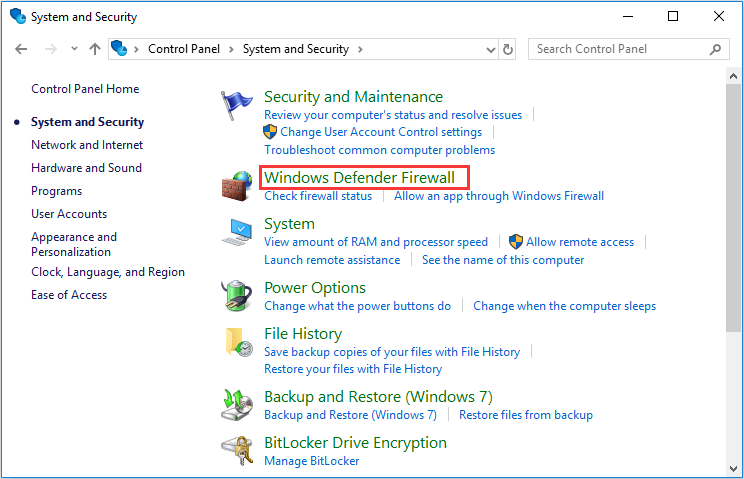
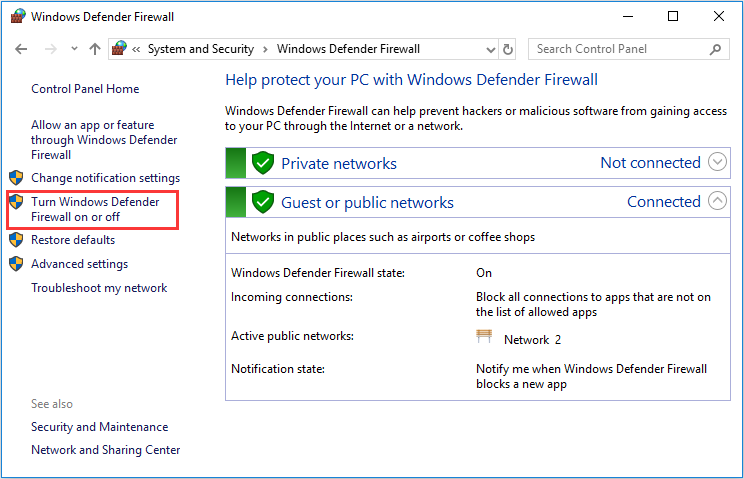
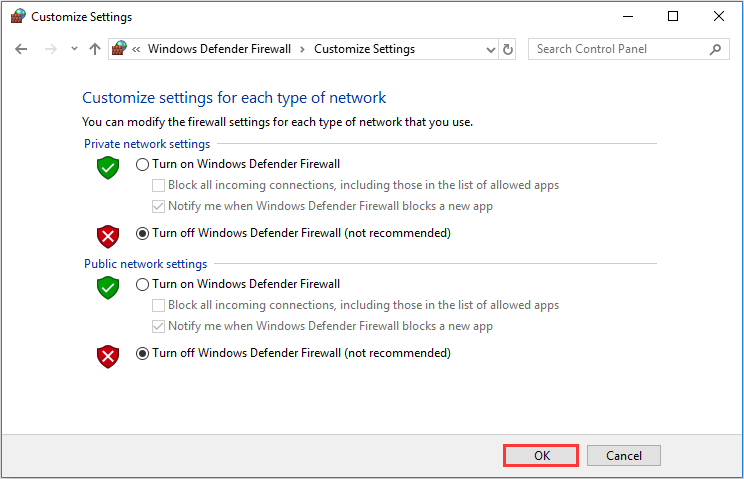
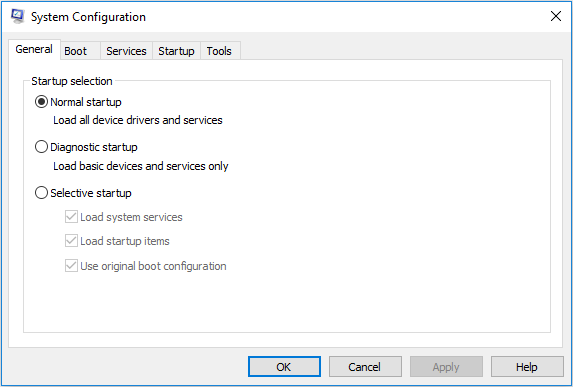
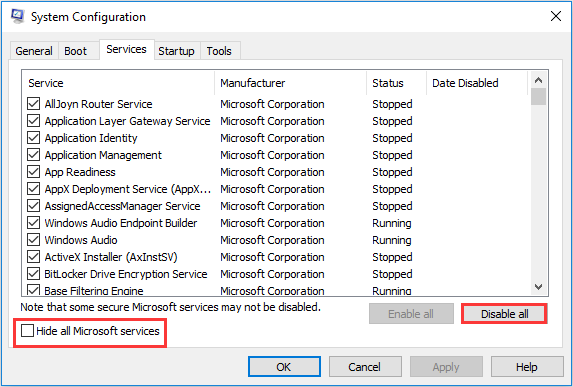
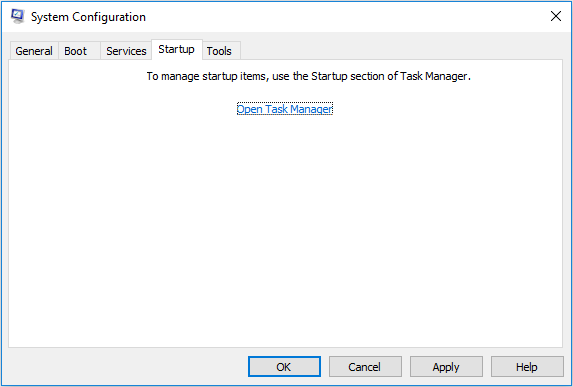

Leave A Comment?